刷新dns,详细教您怎么刷新DNS
- 分类:win7 发布时间: 2018年05月30日 09:13:00
我们的网络问题就像一个小世界,在这里世界里,问题就是生存着的“小生物”。一般它们不出来的时候,世界就是安定悠闲的,但是一但它们出来游玩之后,我们就会遇到一个电脑小灾难。因为它们一出来,就说明我们的网络要出问题了。但是我们也是有解决方法的。今天小编就来告诉你们怎么刷新本地的DNS缓存。
我们都知道,设置正确的DNS才能上网,但有的时候设置了还会出现无法上网的情况,那是为什么呢?那有可能是DNS是没刷新。但是要怎么刷新DNS呢?接下来小编就教你们怎么刷新DNS。
敲“WIN+R”,然后在运行窗口输入“cmd”,点确定
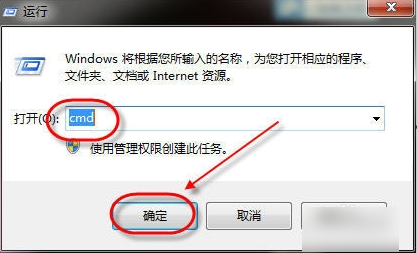
DNS电脑图解-1
在命令窗口输入“ipconfig /flushdns”再点“Enter”执行,刷新本地的DNS缓存数据。
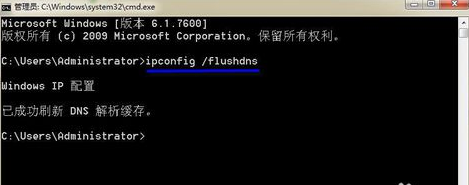
怎么刷新DNS电脑图解-2
如果执行“ipconfig /flushdns”的时候,出现“无法刷新DNS解析缓存”,那么一般是因为本地的“DNS Client”服务没有正常启动。
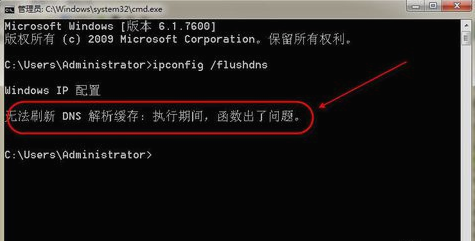
怎么刷新DNS电脑图解-3
在命令窗口输入“services.msc”,或者点开“控制面板”,然后再点“管理工具”,再找到并打开“服务”,进入到服务管理窗口。启动“DNS Client”服务了之后,再在命令行窗口执行“ipconfig /flushdns”命令,就能成功刷新本地的DNS缓存了。
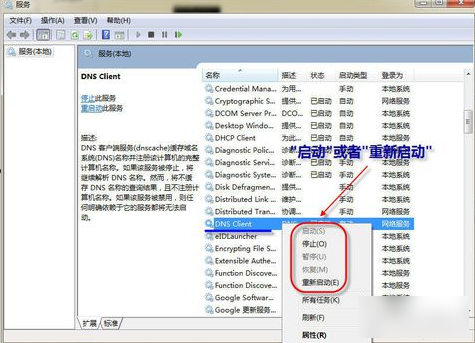
怎么刷新电脑图解-4
猜您喜欢
- 如何添加网络打印机,详细教您如何添加..2018/06/06
- 如何装系统,详细教您如何给电脑安装wi..2018/01/30
- 详解在线一键win7重装系统步骤..2021/10/16
- win7系统下载到u盘怎么安装步骤..2021/12/30
- 电脑u盘重装系统win7详细方法..2021/06/02
- 怎么安装win7系统图文教程2022/05/19
相关推荐
- 详细教您高清音频配置提示EAccessViol.. 2018-10-20
- 电流麦怎么解决.详细教您电流麦怎么解.. 2018-06-16
- 电脑卡怎么处理,详细教您电脑卡怎么处.. 2018-06-29
- 笔记本usb接口没反应,详细教您笔记本.. 2018-08-30
- 重装系统win7u盘怎么制作 2022-07-16
- win7系统重装之u盘装系统教程.. 2021-10-30




 粤公网安备 44130202001059号
粤公网安备 44130202001059号